效果图:

创建一个新的2287 x 3440 px画布。创建一个颜色填充层,并用深蓝色填充它#000308。放置“灰尘和头发颗粒,使其垂直翻转并达到画布的确切寸。图像>调整>亮度/对比度。设置:对比度:63 将纹理设置为“不透明度为 73%”的“滤色” 。
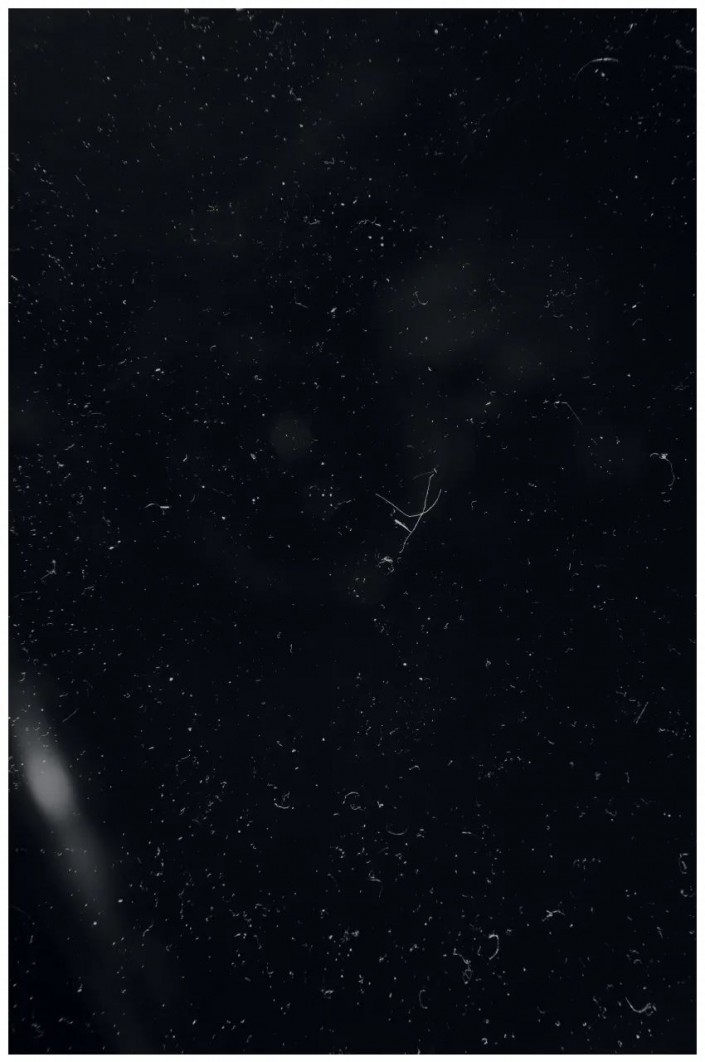
创建一个新层并将其设置为叠加。使用大且柔软的圆形笔刷,在画布的底部和左侧涂黑色。创建另一个新层,并使用与以前相同的笔刷在画布的中间和顶部涂上白色。
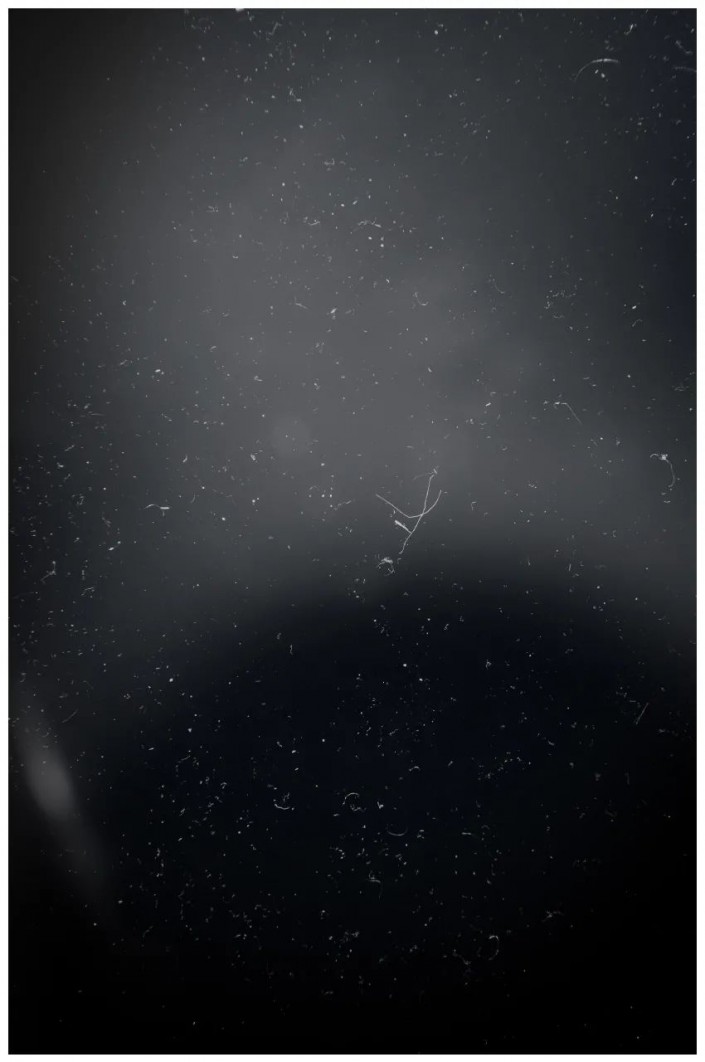
创建一个新层。使用1-2像素的硬笔刷,绘制来自画布所有四个角的白色细线,并以较大的“猛扑”动作绘画。将所有背景图层分组在一起,将其命名为“ Background”。
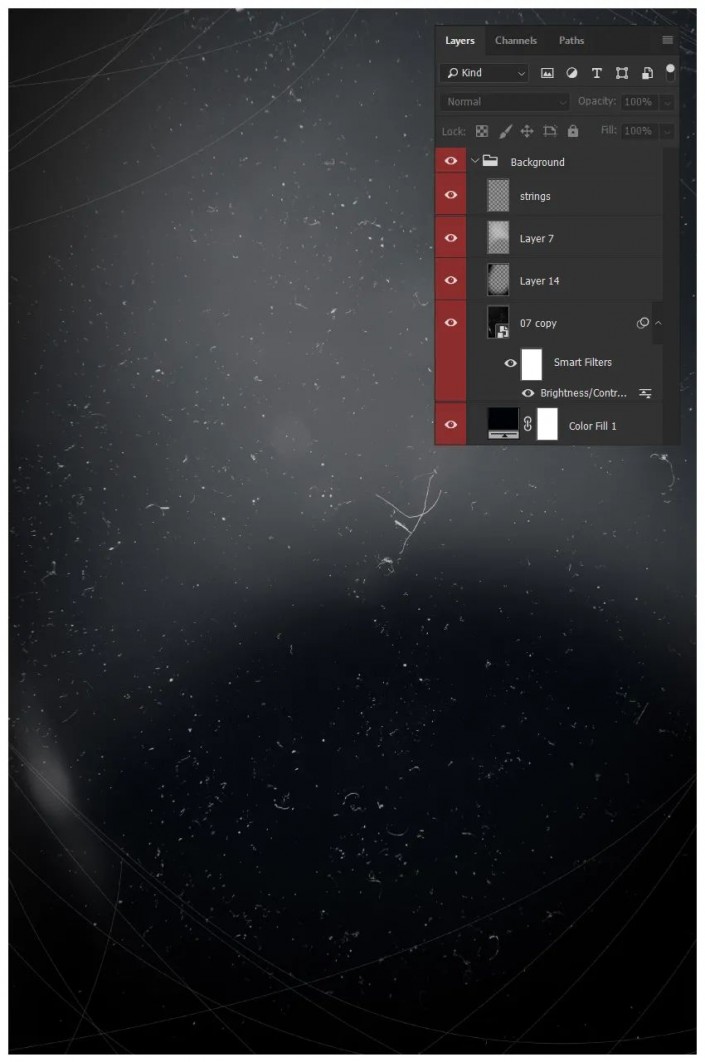
将人物添加到背景中,调整人物的大小并放置它,使其直接位于画布中间。
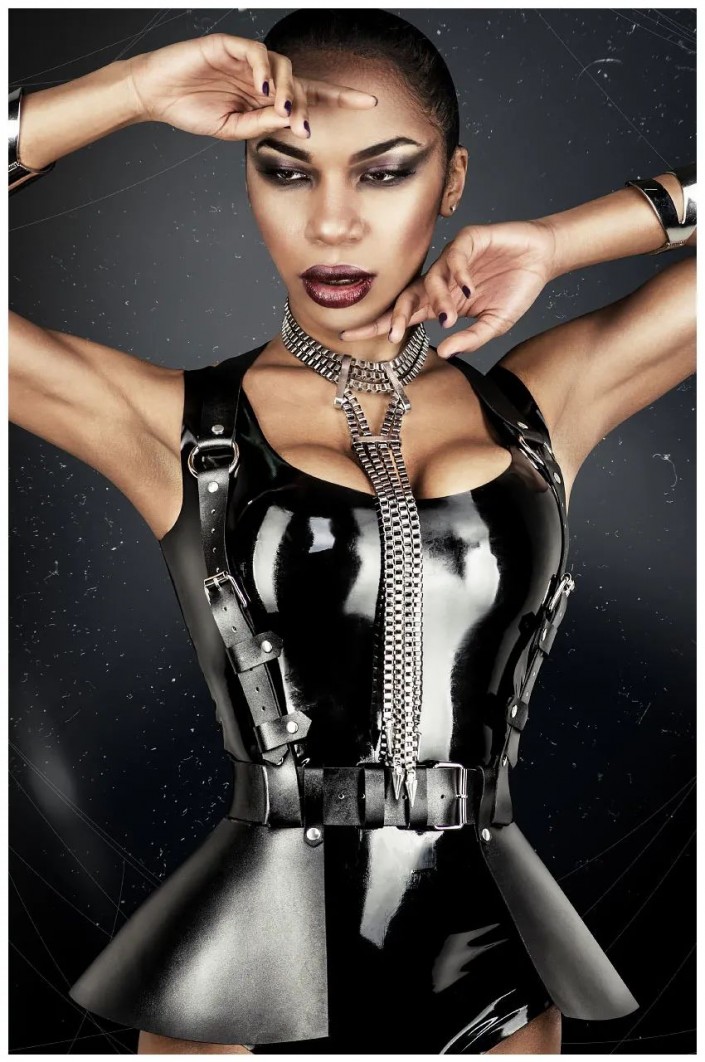
向对象添加内部阴影图层样式。
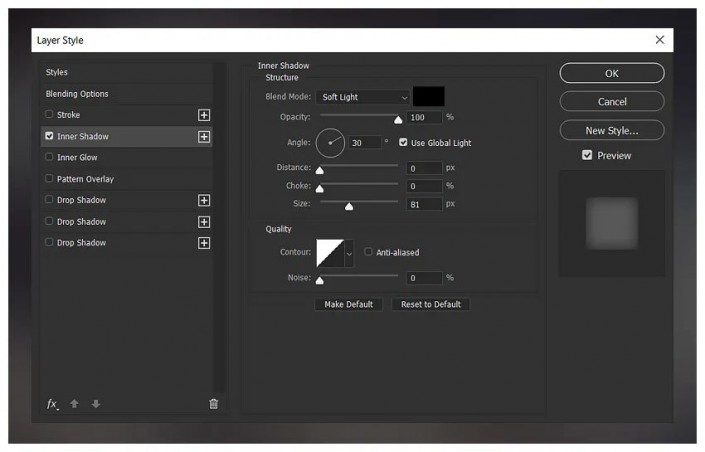
将口红更改为深黑色。创建一个黑色到白色渐变贴图图层并将其剪辑到人物中。单击“图层蒙版”,然后按Ctrl-I将其反转,将其变黑。使用中等硬度的圆形笔刷,在唇部上方刷上白色,在黑白渐变图中遮罩回去。
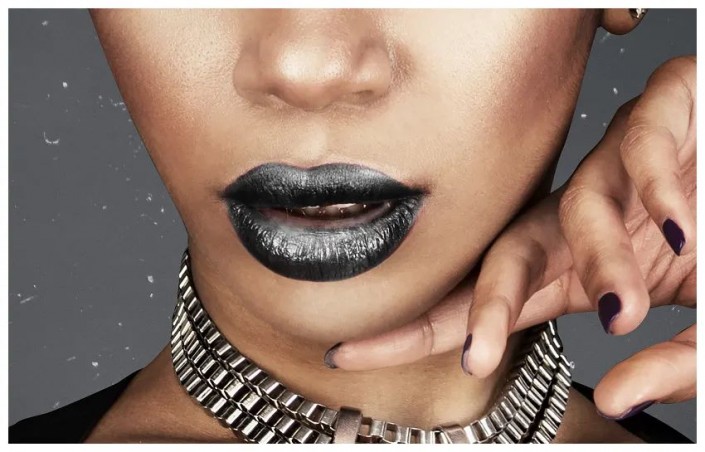
创建亮度/对比度图层并将其剪切到人物中。设置:亮度-83和对比度23。将渐变贴图的图层蒙版复制到“亮度/对比度”图层上,以使嘴唇变黑。

将画框直接放在拍摄对象的后面。

创建渐变贴图并将其剪切到木制框架中。
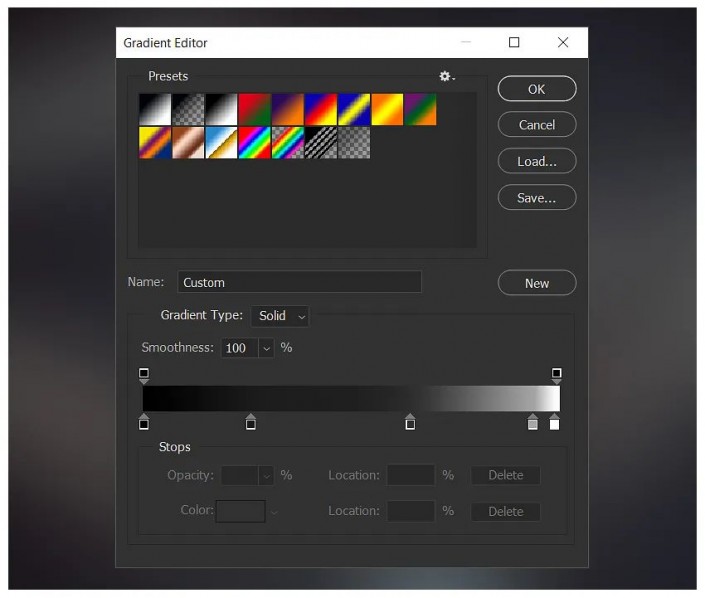
将内部阴影图层样式添加到现在的黑色框架。

将所有主要人物和框架图层分组在一起,将其命名为“模型”。建立阴影。复制“模型”组,然后右键单击>合并组。转到图像>调整>色相/饱和度。设置:亮度-100。转到滤镜>模糊>高斯模糊,为阴影添加一些模糊。设置:50像素。使用“自由变换”工具中的“扭曲模式”将阴影向上移动并向左变形。
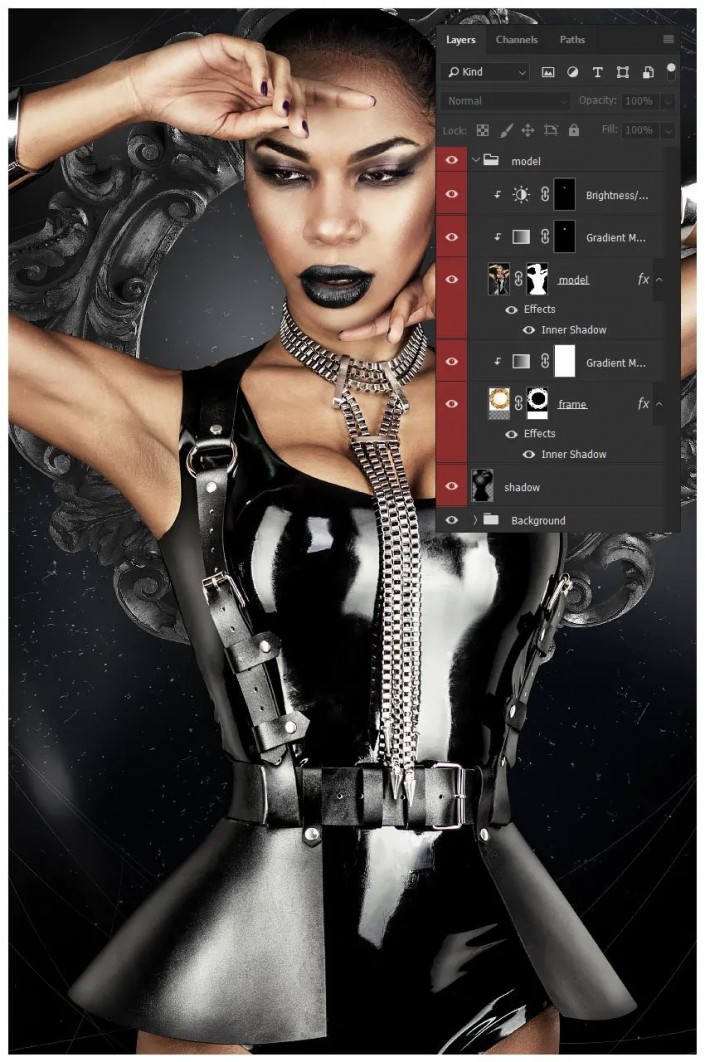
创建深色渐变,颜色查找层:不透明度为60%时的(3dLUT)FoggyNight ,颜色查找层:(3dLUT)月光,不透明度为47%。混合条件:按住Alt键以分开并移动切换键。
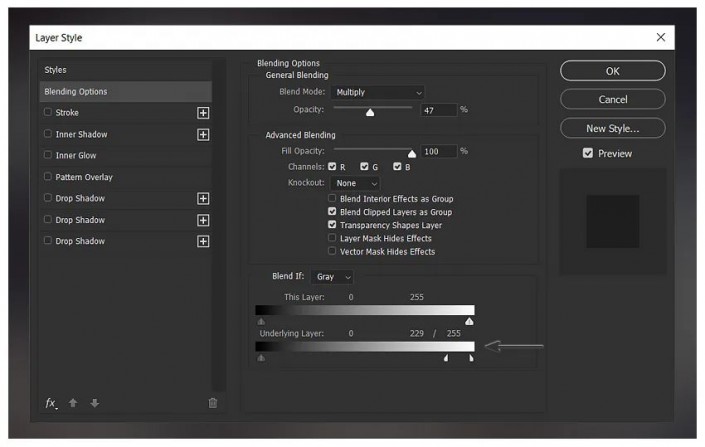

颜色查找层:(3dLUT)柯达5205(占70%),可选颜色:(红色)青色-100,洋红色+56和黄色+63

曲线层:
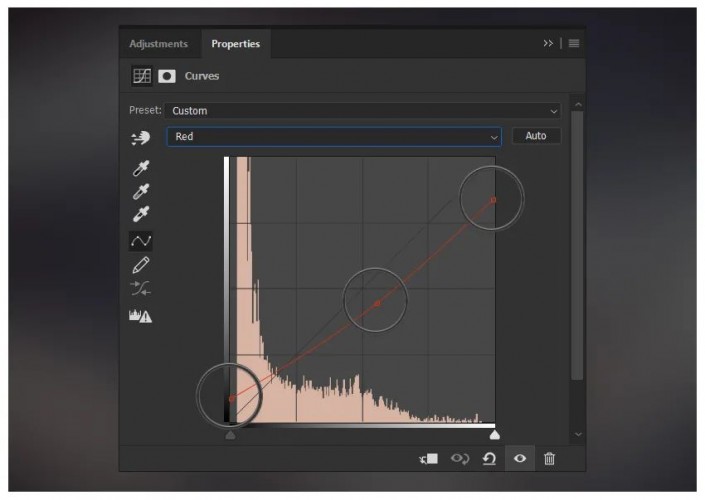
将所有调整图层分组在一起,并将组命名为“ CC”或“色彩校正”。
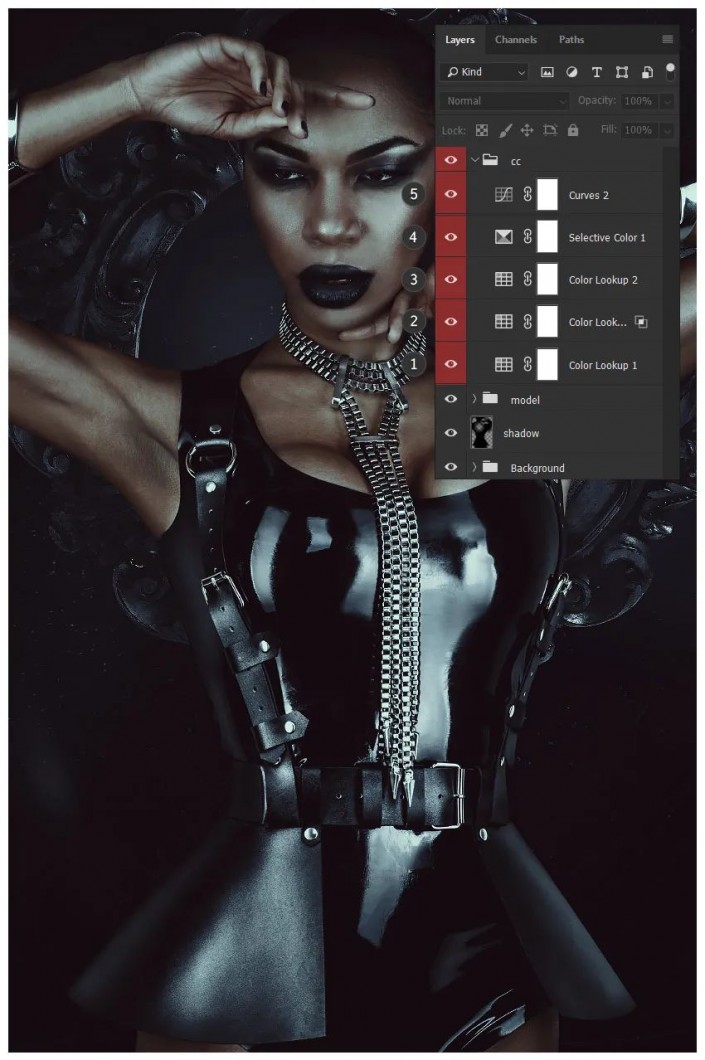
创建蜘蛛网画笔,创建水滴形状。创建一个新的300 x 300像素文档。确保背景为白色。使用椭圆工具,创建一个不透明度为80%,填充为40%的黑色45 x 45 px圆形。

添加黑色的内部发光层样式。
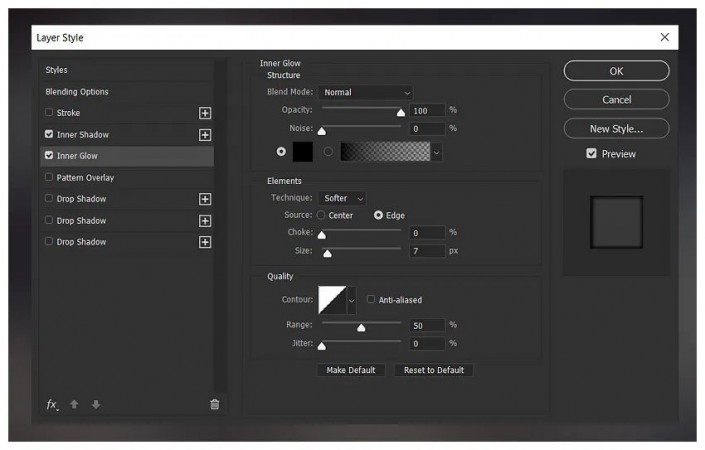
接下来,添加黑色的内部阴影。
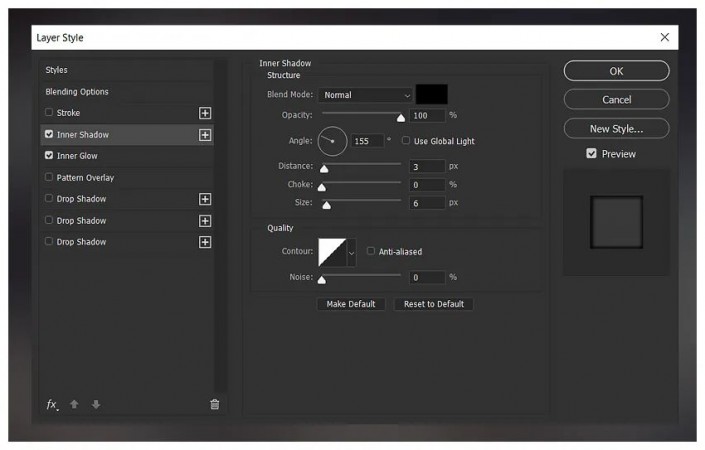
在圆上方创建一个新层。使用小的柔软的圆形笔刷,在圆的左上角绘制新月形。将各层合并在一起,并为合并后的层提供一个非常轻微的“滤镜”>“模糊”>“高斯模糊”。设置:数量1像素。

转到“编辑”>“定义画笔预设”,将画笔命名为“液滴”。打开“画笔”面板,选择新画笔。打开“画笔设置”面板。设定: 笔尖形状间距:116% 形状动力学尺寸抖动:25%转印:已检查
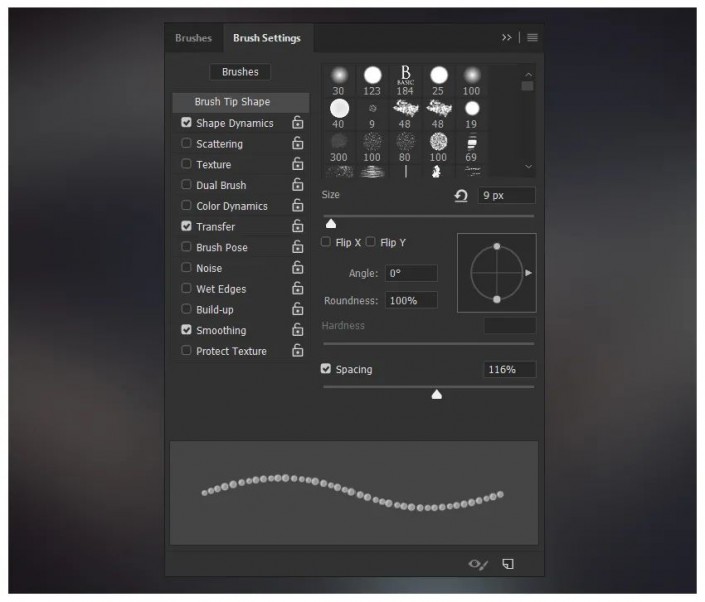
在“模型”组下创建一个新层。选择新画笔并将大小设置为15像素。更改尺寸。漆成白色的网状股,笔刷的“平滑度”提高到30–50%。

创建一个新层,并在对象的底部和框架的顶部绘制较小的网。

复制Web图层以增加其亮度。只需擦除不需要增亮的网的任何部分即可。将所有Web层分组在一起,将组命名为“ Webs”。
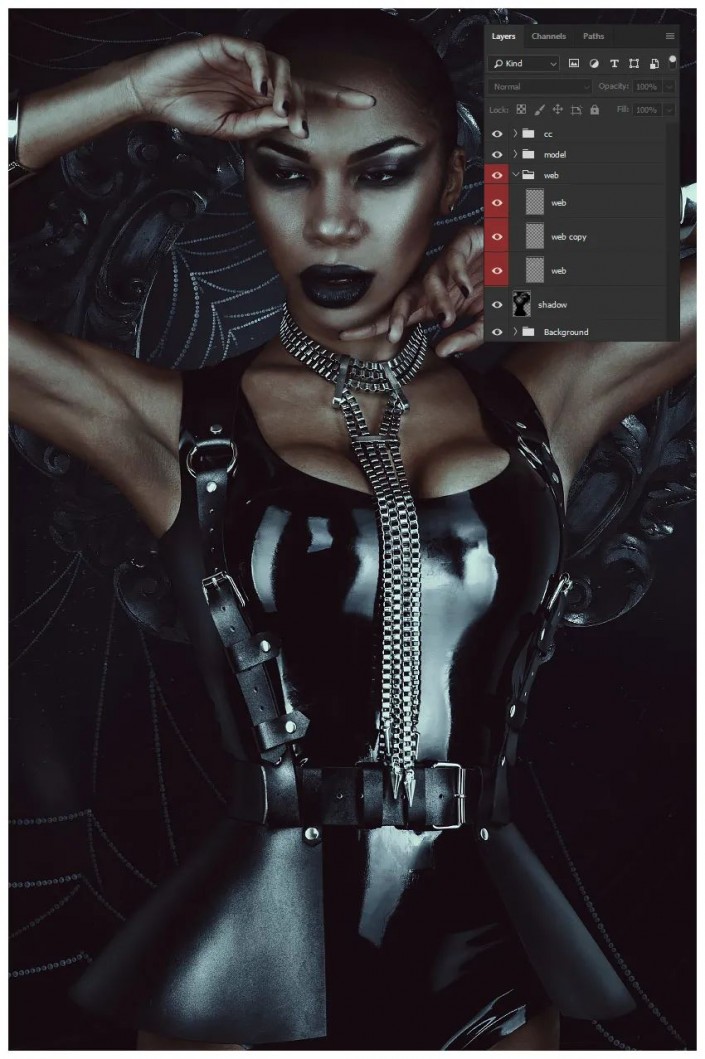
在对象的脸上添加一层面漆。创建一个新组并向其中添加一个图层蒙版。将组命名为“ Face Paint”。打控制-I到反转的面具,使用了钢笔工具。
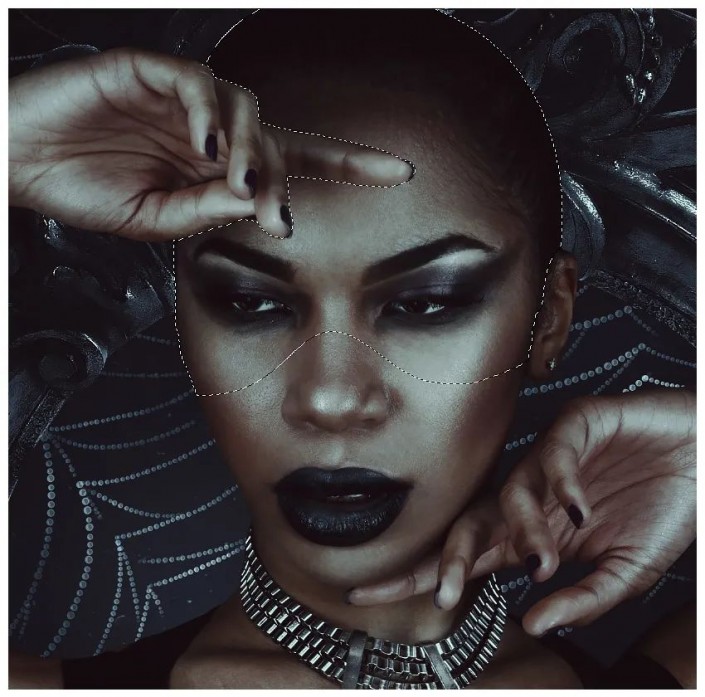
用白色填充选择。创建一个黑色到白色的渐变贴图,并将其放入组中。该组的遮罩将用作放置在其中的所有调整图层的层遮罩。
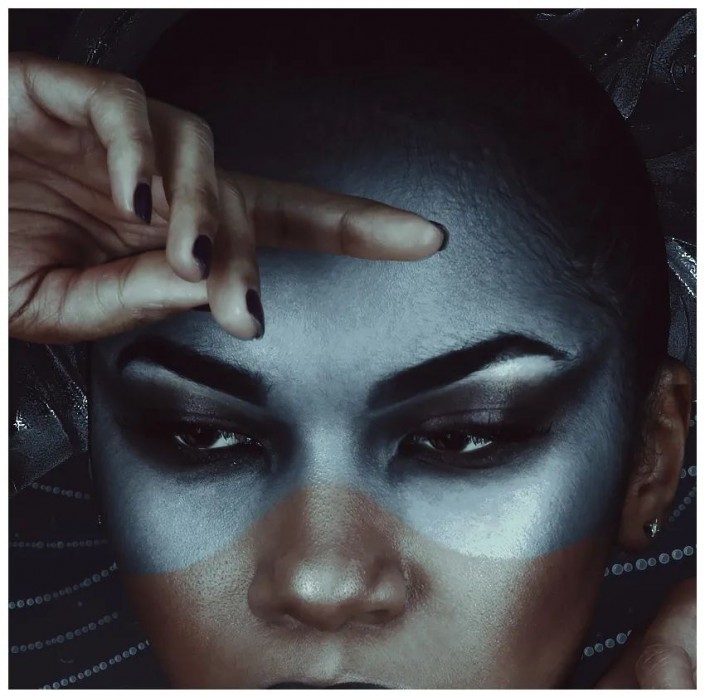
创建亮度/对比度图层,并将其放置在渐变贴图上方的组中。设置:亮度-116和对比度65。创建一个颜色平衡层,将其放置 在B / C和渐变贴图层的上方。设置:红色+46,绿色-25,蓝色-34。使用柔软的圆形笔刷,使用组遮罩遮盖眼睛。

创建“蜘蛛眼”珠子。使用椭圆工具创建一个黑色圆圈。
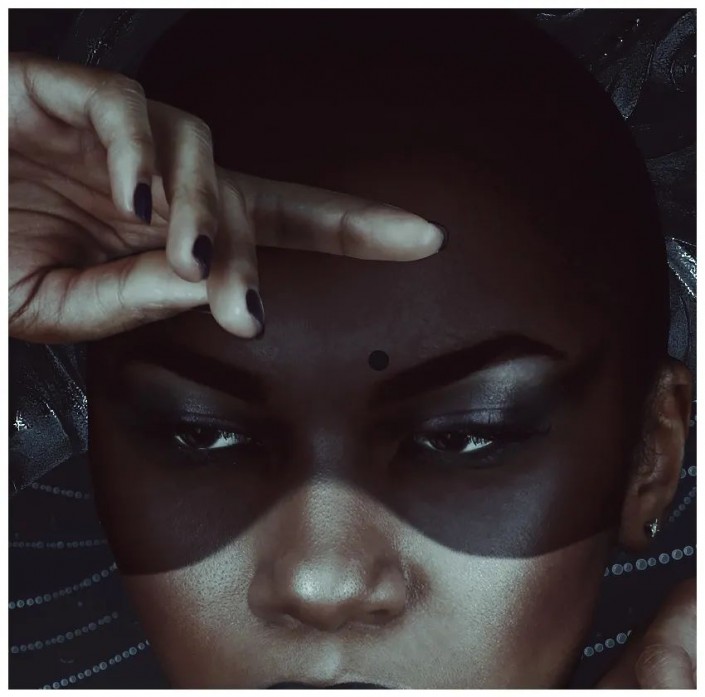
创建一个新层并将其裁剪到黑色圆圈中。慢慢累积白色,然后将白色集中在月亮形状曲线的中间。在月亮形状上也使用较小的笔刷大小添加一个白色的径向渐变形状。
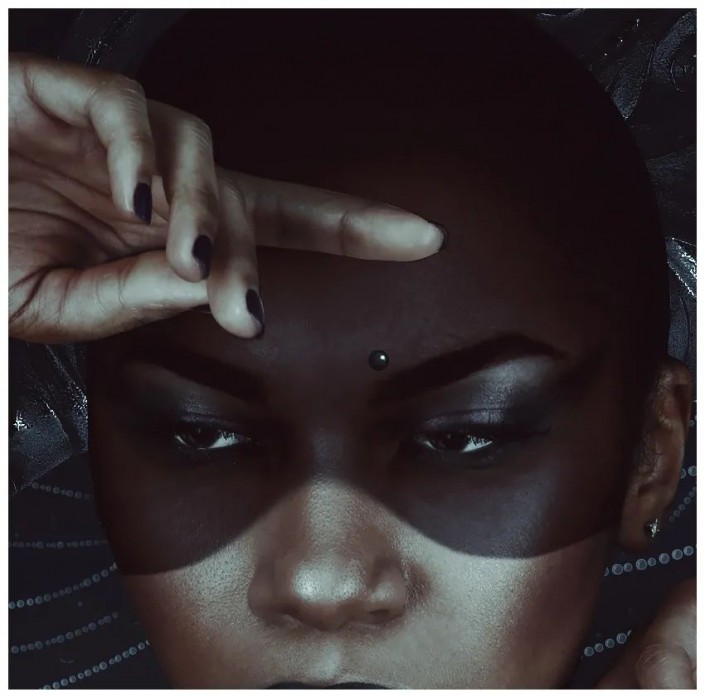
复制黑色圆圈并将其水平向下涂抹,使其到达珠子的底部。将不透明度降低到30%,以创建珠子的阴影。
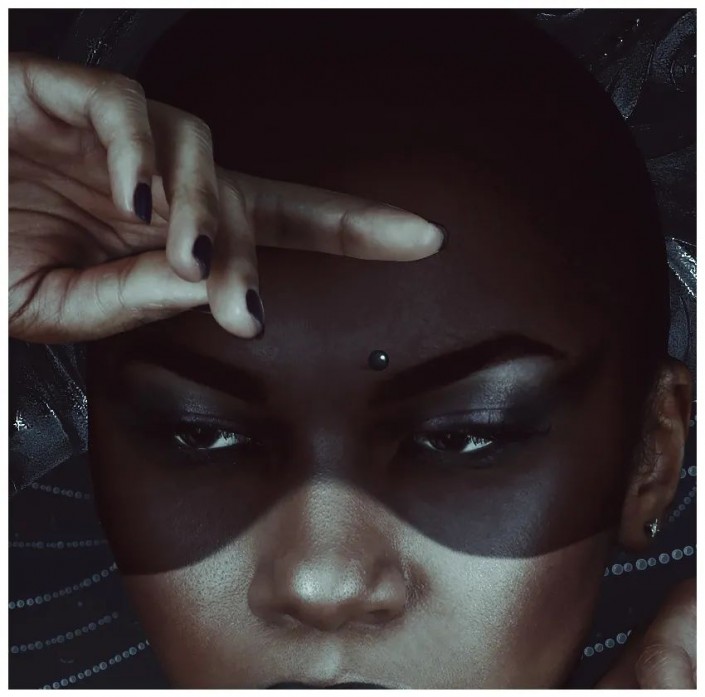
将所有三个珠子图层分组在一起,并命名为“ Bead”。复制组,然后右键单击>合并组。将珠子全部放在上面。
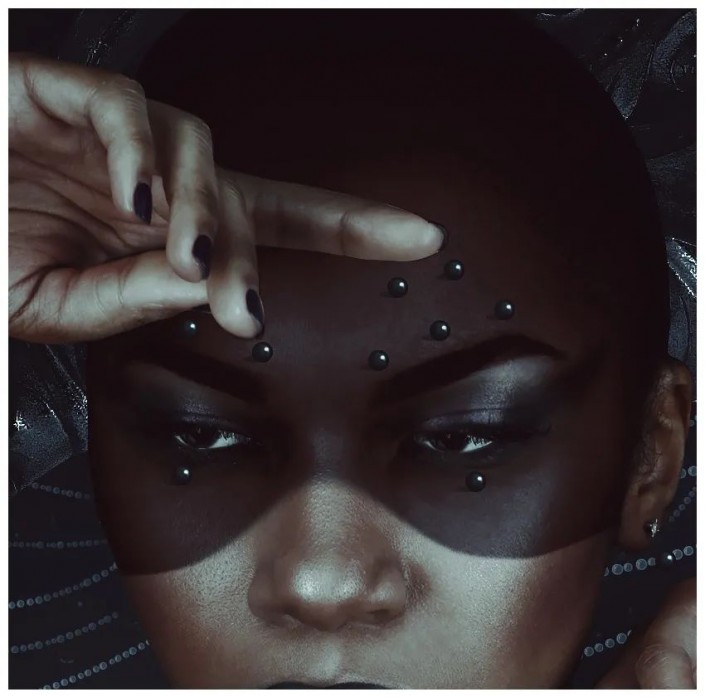
将珠子也放在物体的后面,放在蜘蛛网上。将所有复制的珠子图层分组,其中将有很多图层,将其命名为“ Beads Copies”。使用“叠加层”或“曲线调整层”创建一些高光。
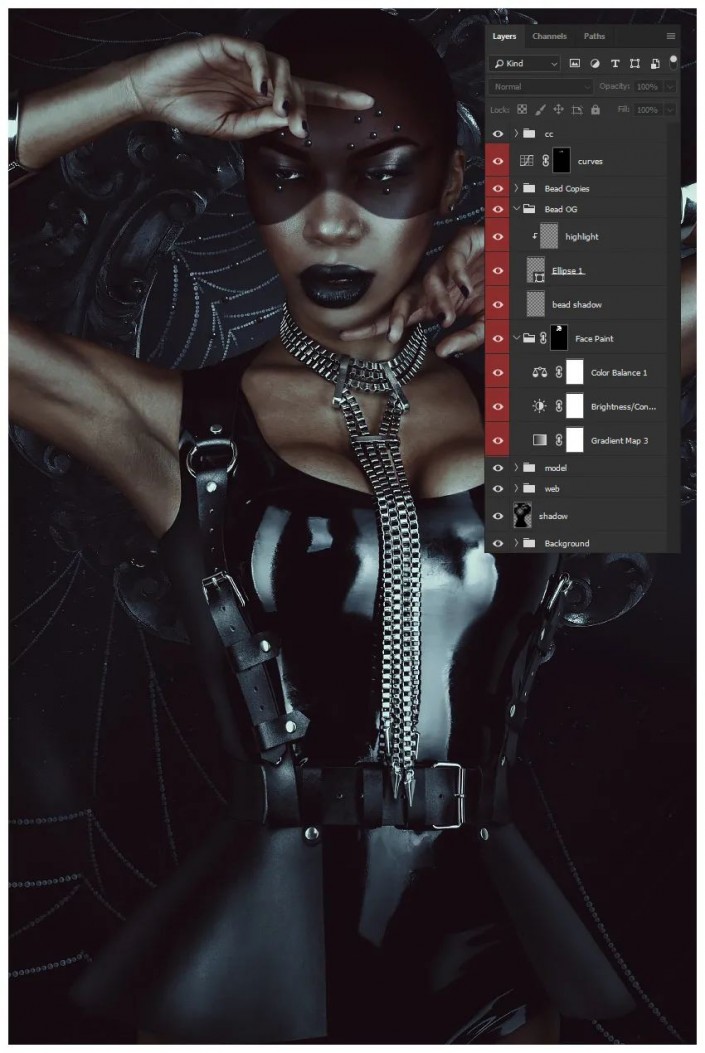
将纹理个副本放在“ CC”组的正下方,再次垂直翻转。将纹理设置为“滤色”。转到滤镜>模糊>形状模糊
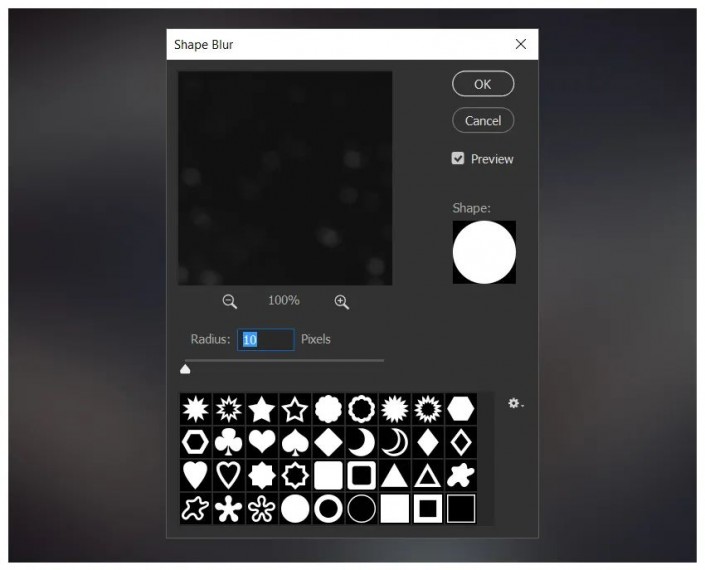
放大纹理,使灰尘颗粒看起来更近且不清晰。 使用线条工具,从画布的右下角创建一些对角线,随机不完美地并排。

添加滤镜>模糊>运动模糊。设置:-72角度和 85距离。

还没人评论,快来抢沙发~